Neben der Funktion zum Zeichen und Bearbeiten von Graphen gibt es in Khipu noch weitere Aktionen, die die Arbeit in Khipu erleichtern.
Mit diesen bekannten Funktionen können Sie mit verschiedenen Sitzungen arbeiten, sie in Dateien mit der Erweiterung .khipu speichern und später wiederverwenden. Diese Dateien haben ein QJson-Dateiformat, mit dem die wichtigen Informationen der aktuellen Sitzung gespeichert werden. Dies umfasst den Namen der Bereiche sowie die Namen, Gleichungen, Intervalle und Farben aller Graphen in den Bereichen.
In Khipu hat jeder Bereich ein zugehöriges Bild, das die vom Benutzer angeforderten Graphen enthält. Ein Bild des Bereichs kann als PNG-Datei auf der lokalen Festplatte gespeichert werden.
Im Vollbildmodus von Khipu werden nur die Graphen angezeigt, alle Elemente der Bedienungsoberfläche werden ausgeblendet.
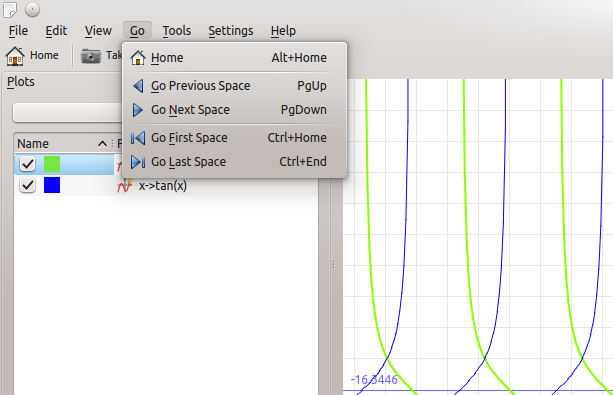
Khipu - Aktionen zur Navigation zwischen Bereichen
Befindet sich der Benutzer in einem beliebigen 2D- oder 3D-Bereich, kann er zum nächsten, vorherigen, ersten, und letzten Bereich mit einem einzelnen Tastendruck wechseln. Dafür gibt es folgende Kurzbefehle:
Gehe zum nächsten Bereich -> Bild auf
Gehe zum vorherigen Bereich -> Bild ab
Gehe zum ersten Bereich -> Strg+Pos 1
Gehe zum letzten Bereich -> Strg+Ende
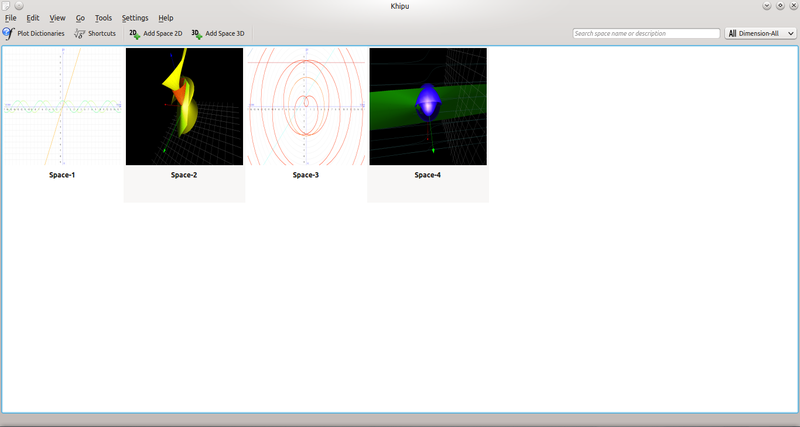
Khipu - Startseite
Die Startseite von Khipu enthält alle vom Benutzer erstellten Bereiche mit einem Vorschaubild und dem Namen des Bereichs. Dadurch kann der Benutzer die Bereiche erkenne, deren Graphen er bearbeiten oder ansehen möchte.
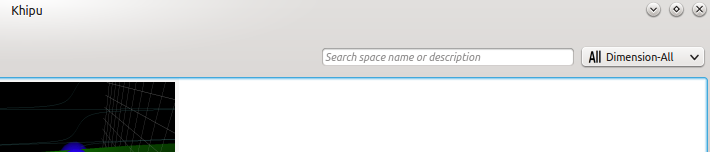
Khipu - Bereichsfilter
Mit den Filterfeld auf der Startseite können Bereiche nach Namen und Beschreibung oder Dimension gefiltert werden. Zur Filterung nach der Dimension benutzen Sie das Auswahlfeld rechts in der Werkzeugleiste.
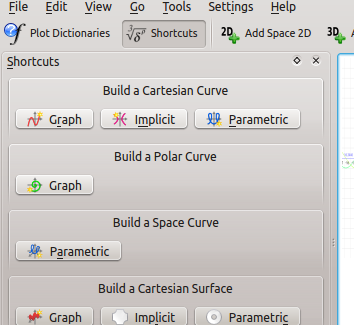
Khipu - Graphen-Leiste
Möchten Sie einen Graphen direkt ohne vorherige Auswahl eines Bereichs erstellen, wählen Sie auf der Startseite um Menü → oder benutzen Sie den Kurzbefehl S. Wählen Sie dann den Typ des Graphen, geben die Gleichung ein und drücken Sie die Taste Eingabe.
Im 2D- und 3D-Bereich können Sie die Ansicht mit dem Mausrad vergrößern und verkleinern. Im 2D-Bereich können Sie mit gedrückter Maustaste ein Rechteck zur Vergrößern auswählen und mit der Taste Strg und der Maustaste Maustaste den Graphen verschieben. Im 3D-Bereich kann mit gedrückter Maustaste der Graph im Raum gedreht werden.